خوش آموز درخت تو گر بار دانش بگیرد، به زیر آوری چرخ نیلوفری را
نمایش یا مخفی کردن navigation پانل File explorer در ویندوز 10
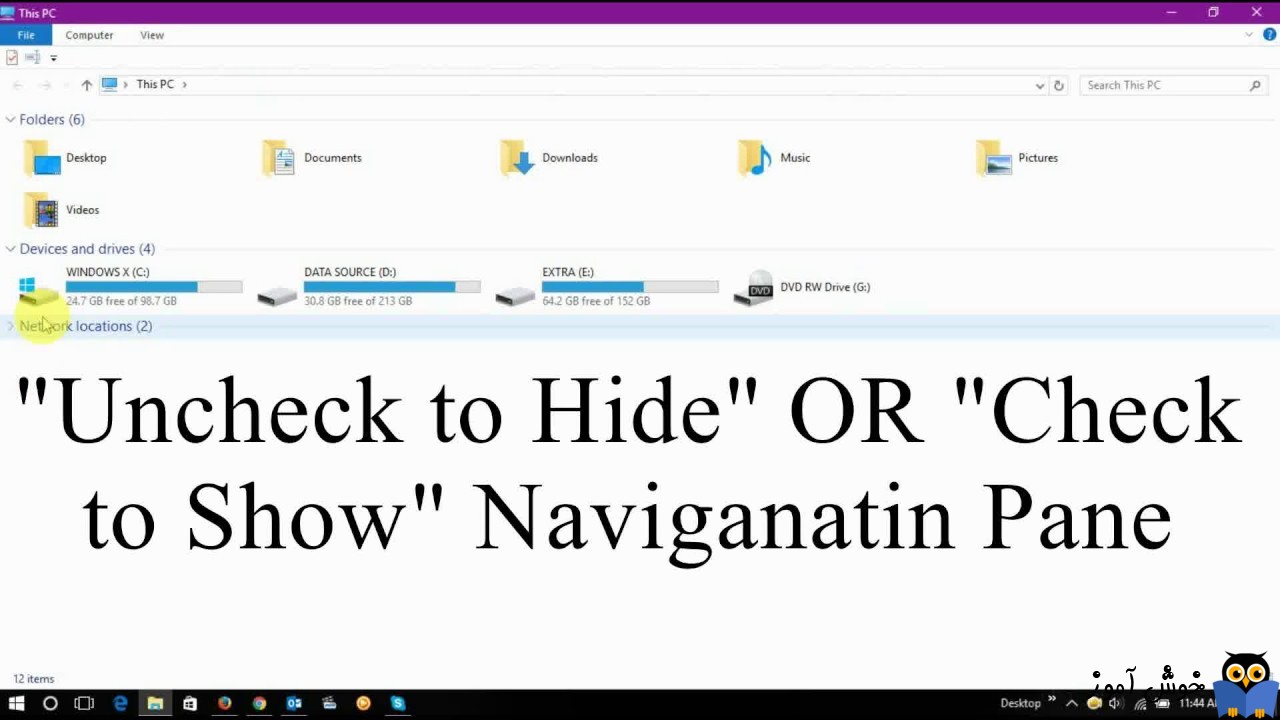
فایل اکسپلورر یا ویندوز اکسپلورر در سیستم عامل ویندوز هیچ تغییر عمده ای در مدت زمان طولانی به خود ندیده است. شاید معرفی ribbon یکی از تغییرات بزرگ در file explorer ویندوز باشد.

navigation pane موجود در File Explorer برای سرعت حرکت بین مکان های مختلف در کامپیوتر واقعا مفید است. navigation paneبرای دوستان عزیزی که از آن اطلاع ندارند همان پانل سمت چپ در File Explorer است. با استفاده از navigation pane شما خیلی سریعتر می توانید به مثلا Quick Access یا پوشه OneDrive و یا This pc و Network دسترسی داشته باشید.
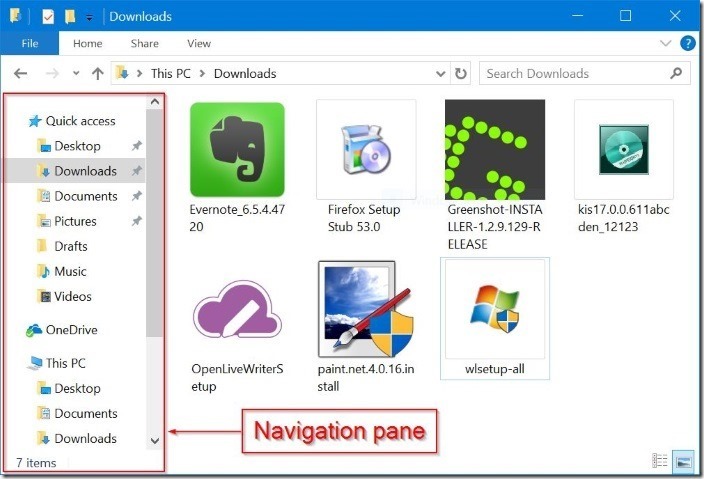
و در ضمن شاید بد نباشد بدانید که navigation pane برای مکان های پر مراجعه، مثل Recycle Bin یا Control Panel می تواند بهینه سازی هم شود. اکثر کاربران ویندوزی ترجیح می دهند که به طور پیش فرض از File explorer و navigation pane استفاده کنند. اما در این بین کاربرانی هم هستند که تمایل به پنهان کردن navigation pane دارند. ما در این مقاله این مورد برای شما دوستان عزیز آموزش خواهیم داد.
اگر به هر دلیلی، شما تمایل دارید که navigation pane را در File Explorer ویندوز 10 Hide و یا Show کنید، لطفا دستورالعمل های زیر را همراه با ما انجام دهید:
برای شروع باید File Explorer را اجرا کنید بدین منظور روی آیکون آن در taskbar کلیک کنید و یا کلیدهای ترکیبی Windows key + E را همزمان از کیبورد فشار دهید.
پس از اینکه File Explorer باز شد، از قسمت بالا روی tab یا زبانه View کلیک کنید.
سپس در مرحله دوم مطابق تصویر زیرروی دکمه navigation pane کلیک کنید، خواهید دید که لیست کشویی به نمایش درخواهد آمد، از لیست کشویی نمایش داده شده، همانطور که می بینید اگر تیک آیتم navigation pane خورده باشد به این معنیست که navigation pane را در File Explorer مشاهده خواهید کرد و چنانچه این گزینه غیر فعال باشد عکس این قضیه اتفاق خواهد افتاد.
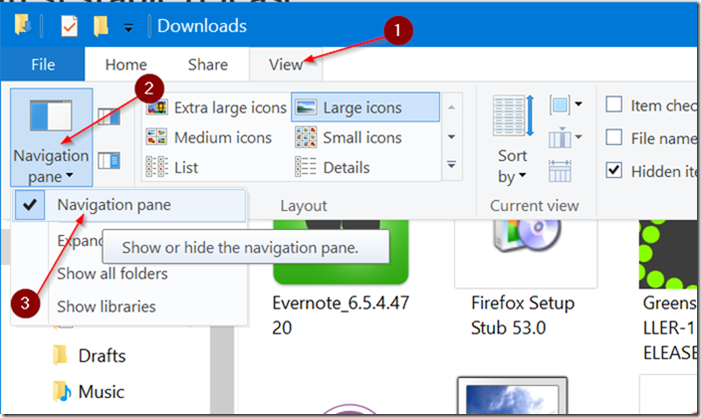
شما با فشردن کلیدهای ترکیبی Ctrl+F1 می توانید ribbon موجود در file explorer را Show و یا hide کنید.

navigation pane موجود در File Explorer برای سرعت حرکت بین مکان های مختلف در کامپیوتر واقعا مفید است. navigation paneبرای دوستان عزیزی که از آن اطلاع ندارند همان پانل سمت چپ در File Explorer است. با استفاده از navigation pane شما خیلی سریعتر می توانید به مثلا Quick Access یا پوشه OneDrive و یا This pc و Network دسترسی داشته باشید.
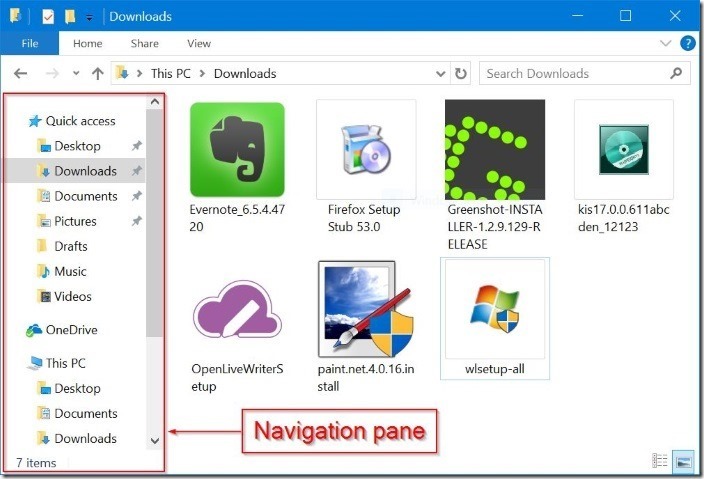
و در ضمن شاید بد نباشد بدانید که navigation pane برای مکان های پر مراجعه، مثل Recycle Bin یا Control Panel می تواند بهینه سازی هم شود. اکثر کاربران ویندوزی ترجیح می دهند که به طور پیش فرض از File explorer و navigation pane استفاده کنند. اما در این بین کاربرانی هم هستند که تمایل به پنهان کردن navigation pane دارند. ما در این مقاله این مورد برای شما دوستان عزیز آموزش خواهیم داد.
اگر به هر دلیلی، شما تمایل دارید که navigation pane را در File Explorer ویندوز 10 Hide و یا Show کنید، لطفا دستورالعمل های زیر را همراه با ما انجام دهید:
برای شروع باید File Explorer را اجرا کنید بدین منظور روی آیکون آن در taskbar کلیک کنید و یا کلیدهای ترکیبی Windows key + E را همزمان از کیبورد فشار دهید.
پس از اینکه File Explorer باز شد، از قسمت بالا روی tab یا زبانه View کلیک کنید.
سپس در مرحله دوم مطابق تصویر زیرروی دکمه navigation pane کلیک کنید، خواهید دید که لیست کشویی به نمایش درخواهد آمد، از لیست کشویی نمایش داده شده، همانطور که می بینید اگر تیک آیتم navigation pane خورده باشد به این معنیست که navigation pane را در File Explorer مشاهده خواهید کرد و چنانچه این گزینه غیر فعال باشد عکس این قضیه اتفاق خواهد افتاد.
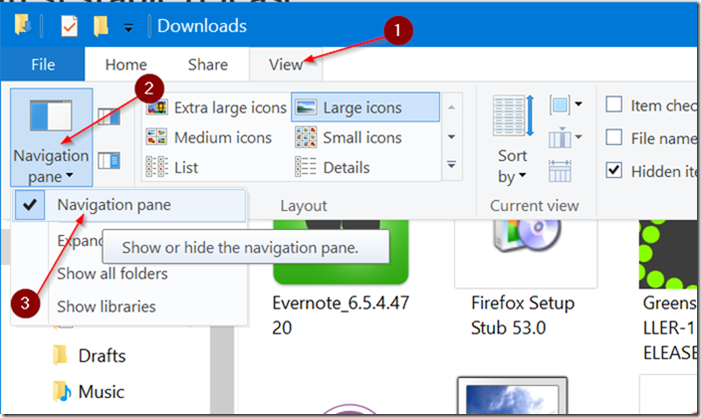
شما با فشردن کلیدهای ترکیبی Ctrl+F1 می توانید ribbon موجود در file explorer را Show و یا hide کنید.





نمایش دیدگاه ها (1 دیدگاه)
دیدگاه خود را ثبت کنید: